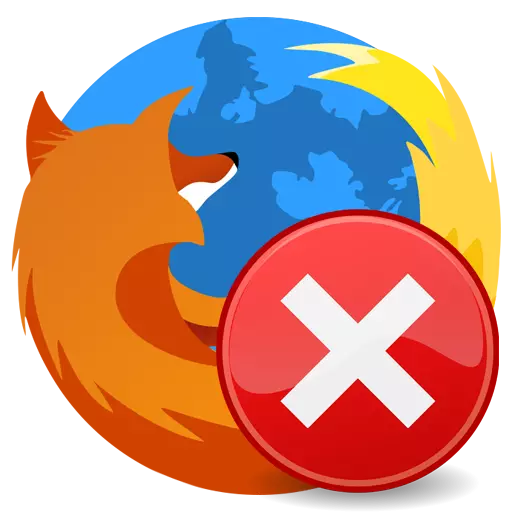
மோஸில்லா ஃபயர்பாக்ஸ் வானத்திலிருந்து நட்சத்திரங்களைக் கொண்ட மிக உறுதியான உலாவியாகக் கருதப்படுகிறது, ஆனால் அதே நேரத்தில் அது உயர் தரத்தை வேலை செய்கிறது. துரதிருஷ்டவசமாக, அவ்வப்போது பயர்பாக்ஸ் பயனர்கள் பல்வேறு வகையான பிரச்சினைகளை எதிர்கொள்ள முடியும். குறிப்பாக, இன்று அது பிழை பற்றி இருக்கும் "உங்கள் இணைப்பு பாதுகாக்கப்படவில்லை."
Mozilla Firefox இல் "உங்கள் இணைப்பு உங்கள் இணைப்பு பாதுகாக்கப்படவில்லை" என்ற செய்தியை நீக்க வழிகள்
செய்தி "உங்கள் இணைப்பு பாதுகாக்கப்படவில்லை", இது வலை வளத்திற்கு செல்ல முயற்சிக்கும் போது தோன்றும், நீங்கள் ஒரு பாதுகாப்பான இணைப்புக்கு மாற்ற முயற்சித்ததாக அர்த்தம், ஆனால் மொஸில்லா ஃபயர்பாக்ஸ் கோரப்பட்ட தளத்திற்கான சான்றிதழ்களை சரிபார்க்க தவறிவிட்டது.
இதன் விளைவாக, உலாவி திறந்த பக்கம் பாதுகாப்பாக உள்ளது என்று உத்தரவாதம் வழங்க முடியாது, இது கோரிக்கை தளத்திற்கு மாற்றத்தை தடுக்கிறது, ஒரு தேவையற்ற செய்தியை காண்பிக்கும்.

முறை 1: தேதி மற்றும் நேரத்தை அமைத்தல்
செய்தி பிரச்சனை "உங்கள் இணைப்பு பாதுகாக்கப்படுவதில்லை" பல வலை வளங்களை உடனடியாக பொருத்தமாக இருந்தால், நீங்கள் செய்ய வேண்டிய முதல் விஷயம் கணினியில் தேதிகள் மற்றும் நேரத்தின் சரியானதை சரிபார்க்கிறது.
விண்டோஸ் 10.
- "தொடக்க" வலது கிளிக் செய்யவும் மற்றும் "அளவுருக்கள்" என்பதைத் தேர்ந்தெடுக்கவும்.
- "நேரம் மற்றும் மொழி" பிரிவைத் திறக்கவும்.
- "தொகுப்பு நேரத்தை தானாக" உருப்படியை செயல்படுத்தவும்.
- பின்னர் தேதி மற்றும் நேரம் பின்னர் தவறாக கட்டமைக்கப்பட்ட இருந்தால், அளவுருவை அணைக்க, பின்னர் "மாற்றம்" பொத்தானை கிளிக் செய்வதன் மூலம் கைமுறையாக தரவு அமைக்க.


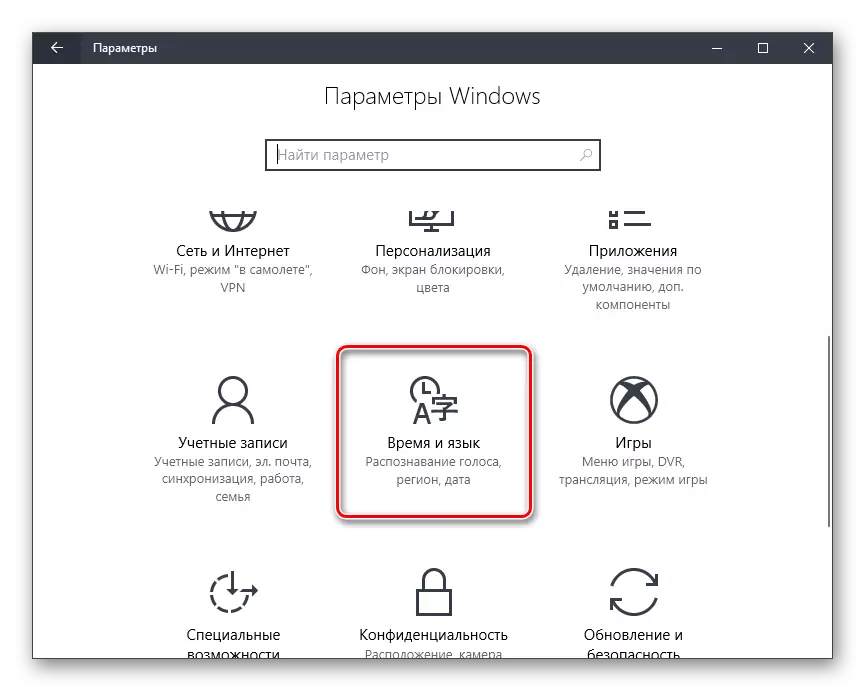

விண்டோஸ் 7.
- கட்டுப்பாட்டு குழுவைத் திறக்கவும். "சிறிய சின்னங்கள்" மீது பார்க்கும் மற்றும் இணைப்பு "தேதி மற்றும் நேரம்" என்பதைக் கிளிக் செய்யவும்.
- திறக்கும் சாளரத்தில், "மாற்றம் தேதி மற்றும் நேரம்" பொத்தானை சொடுக்கவும்.
- காலண்டர் மற்றும் கடிகாரம் மாற்றம் துறையில் மற்றும் நிமிடங்கள் பயன்படுத்தி நேரம் மற்றும் தேதி சரி. "சரி" பொத்தானுடன் அமைப்புகளை சேமிக்கவும்.


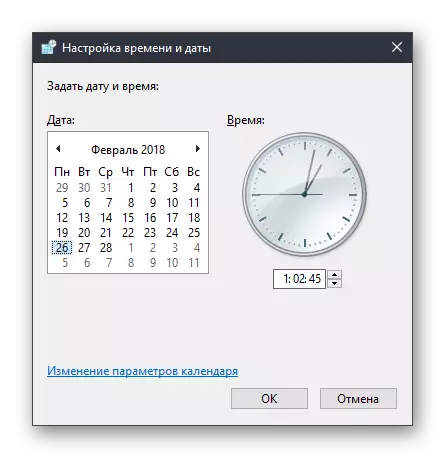
அமைப்புகளுக்குப் பிறகு, FairEfoks இல் எந்த பக்கத்தையும் திறக்க முயற்சிக்கவும்.
முறை 2: வைரஸ் செயல்பாட்டை அமைத்தல்
இணையத்தில் பாதுகாப்பு வழங்கும் சில வைரஸ் எதிர்ப்பு நிரல்கள் ஒரு செயல்படுத்தப்பட்ட SSL ஸ்கேனிங் செயல்பாடு, இது "உங்கள் இணைப்பு பாதுகாக்கப்படுவதில்லை" என்ற செய்தியின் தோற்றத்தை தூண்டிவிடும்.வைரஸ் அல்லது பிற பாதுகாப்பு திட்டத்தை பார்க்க, இந்த சிக்கலின் காரணம், அதன் வேலையை இடைநீக்கம் செய்து, பின்னர் உலாவியில் பக்கம் புதுப்பிக்க முயற்சிக்கவும், பிழை மறைந்துவிட்டது அல்லது இல்லை.
பிழை மறைந்துவிட்டால், பிரச்சனை உண்மையில் ஒரு வைரஸ் ஆகும். இந்த வழக்கில், நீங்கள் SSL ஸ்கேனிங் பொறுப்பு என்று ஒரு வைரஸ் ஒரு விருப்பத்தை முடக்க வேண்டும்.
அவாஸ்ட் அமைக்க.
- வைரஸ் எதிர்ப்பு மெனுவைத் திறந்து "அமைப்புகள்" பிரிவுக்கு செல்க.
- "செயலில் பாதுகாப்பு" பிரிவைத் திறந்து, "வலை-கேடயம்" உருப்படியை "அமை" என்பதைக் கிளிக் செய்யவும்.
- "HTTPS ஸ்கேன்" உருப்படியிலிருந்து பெட்டியை அகற்றவும், பின்னர் மாற்றங்களை சேமிக்கவும்.
Kaspersky வைரஸ் எதிர்ப்பு அமைத்தல்
- Kaspersky எதிர்ப்பு வைரஸ் மெனு திறக்க மற்றும் "அமைப்புகள்" பிரிவில் செல்ல.
- "மேம்பட்ட" தாவலைக் கிளிக் செய்து, பின்னர் "நெட்வொர்க்" துணைக்கு செல்லுங்கள்.
- பிரிவு "ஸ்கேன் மறைகுறியாக்கப்பட்ட இணைப்புகளைத் திறக்கும்" என்பதைத் திறக்கும், நீங்கள் "பாதுகாப்பற்ற இணைப்புகளை ஸ்கேன் செய்ய வேண்டாம்" உருப்படியைப் பற்றி ஒரு டிக் வைக்க வேண்டும், அதன்பின் நீங்கள் அமைப்புகளை சேமிக்க முடியும்.
பிற வைரஸ் தடுப்பு பொருட்களுக்கு, பாதுகாப்பான இணைப்பின் ஸ்கேனிங் முடக்குவதற்கான செயல்முறை உதவியாளரின் வலைத்தளத்தின் உதவியாளரின் வலைத்தளத்தில் காணலாம்.
காட்சி வீடியோ உதாரணம்
முறை 3: கணினி ஸ்கேனிங்
பெரும்பாலும், உங்கள் கணினியில் வைரல் மென்பொருளின் செயல்பாடு காரணமாக "உங்கள் இணைப்பு பாதுகாக்கப்படவில்லை" என்ற செய்தி இருக்கலாம்.இந்த வழக்கில், நீங்கள் வைரஸ்கள் உங்கள் கணினியில் ஒரு ஆழமான ஸ்கேனிங் முறையில் இயக்க வேண்டும். Dr.Web Cureit போன்ற உங்கள் வைரஸ் மற்றும் ஒரு சிறப்பு ஸ்கேனிங் பயன்பாட்டைப் பயன்படுத்தி நீங்கள் அதை செய்ய முடியும்.
வைரஸ்கள் ஸ்கேனிங் முடிவுகளால் கண்டறியப்பட்டால், அவற்றை குணப்படுத்தவும் அல்லது நீக்கவும், பின்னர் நீங்கள் கணினியை மீண்டும் தொடங்குவீர்கள்.
முறை 4: சான்றிதழ் சேமிப்பகத்தை நீக்குதல்
Firefox Profile கோப்புறையில் கணினியில் உள்ள எல்லா தகவல்களும் உலாவியின் பயன்பாடு பற்றிய தகவல்கள், சான்றிதழ்கள் தரவு சேமிக்கப்படும். சான்றிதழ் சேமிப்பகம் சேதமடைந்ததாக கருதப்படலாம், அதில் நாம் அதை அகற்ற முயற்சிப்போம்.
- மெனு பொத்தானை மேல் வலது மூலையில் கிளிக் செய்து "உதவி" என்பதைத் தேர்ந்தெடுக்கவும்.
- கூடுதல் மெனுவில், "சிக்கல்களை தீர்க்க தகவல்" என்பதைத் தேர்ந்தெடுக்கவும்.
- நெடுவரிசை "சுயவிவர கோப்புறையில்" திறக்கும் சாளரத்தில், "திறந்த கோப்புறையில்" பொத்தானை சொடுக்கவும்.
- ஒரு முறை சுயவிவர கோப்புறையில், முற்றிலும் பயர்பாக்ஸ் மூட. அதே சுயவிவர கோப்புறையில் நீங்கள் Cert8.db கோப்பை கண்டுபிடிக்க மற்றும் நீக்க வேண்டும்.




இப்போது இருந்து, நீங்கள் மீண்டும் பயர்பாக்ஸ் தொடங்க முடியும். உலாவி தானாக Cert8.db கோப்பின் ஒரு புதிய நகலை உருவாக்கும், சிக்கல் ஒரு சேதமடைந்த சான்றிதழ் அங்காடியில் இருந்தால், அது தீர்க்கப்படும்.
முறை 5: இயக்க முறைமை மேம்படுத்தல்
சான்றிதழ் சரிபார்ப்பு முறை விண்டோஸ் இயக்க முறைமையில் உட்பொதிக்கப்பட்ட சிறப்பு சேவைகள் மூலம் மேற்கொள்ளப்படுகிறது. இத்தகைய சேவைகள் தொடர்ந்து மேம்படுத்தப்படுகின்றன, எனவே, நீங்கள் OS க்கான புதுப்பிப்புகளை நிறுவுவதற்கு நேரமில்லை என்றால், SSL சான்றிதழ்களை ஒரு பிழை சரிபார்ப்புடன் நீங்கள் Firefox ஐ சந்திப்பீர்கள்.புதுப்பிப்புகளுக்கு விண்டோஸ் சரிபார்க்க, கணினியில் "கண்ட்ரோல் பேனலை" திறக்க, பின்னர் பாதுகாப்பு மற்றும் கணினி பிரிவில் செல்ல - விண்டோஸ் மேம்படுத்தல் மையம்.
எந்த புதுப்பித்தல்களும் கண்டறியப்பட்டால், அவை உடனடியாக திறக்கப்படும் சாளரத்தில் அவை காட்டப்படும். விருப்பமான உட்பட அனைத்து புதுப்பிப்புகளையும் நீங்கள் நிறுவ வேண்டும்.
மேலும் வாசிக்க: விண்டோஸ் எக்ஸ்பி, விண்டோஸ் 7, விண்டோஸ் 8, விண்டோஸ் 10 புதுப்பிக்க எப்படி
முறை 6: மறைநிலை முறை
இந்த முறை சிக்கலை அகற்ற ஒரு வழியைக் கருத முடியாது, ஆனால் ஒரு தற்காலிக தீர்வு மட்டுமே. இந்த விஷயத்தில், தேடல் வினவல்கள், வரலாறு, கேச், குக்கீகள் மற்றும் பிற தரவு பற்றிய தகவலை சேமிக்காத ஒரு தனியார் பயன்முறையைப் பயன்படுத்த நாங்கள் வழங்குகிறோம், எனவே இந்த முறை சில நேரங்களில் நீங்கள் பயர்பாக்ஸ் திறக்க மறுக்கின்ற வலை ஆதாரங்களில் கலந்து கொள்ள அனுமதிக்கிறது.
Firefox இல் மறைநிலைப் பயன்முறையைத் தொடங்க, நீங்கள் உலாவி மெனு பொத்தானை கிளிக் செய்ய வேண்டும், பின்னர் "புதிய தனிப்பட்ட சாளரத்தை" உருப்படியை திறக்க வேண்டும்.
மேலும் வாசிக்க: மோஸில்லா பயர்பாக்ஸில் மறைநிலை பயன்முறை

முறை 7: ப்ராக்ஸியைத் திருப்புதல்
இந்த முறையின் படி, நாங்கள் முற்றிலும் பயர்பாக்ஸில் ப்ராக்ஸி செயல்பாட்டு நடவடிக்கைகளை முடக்குகிறோம், நாங்கள் கருத்தில் உள்ள பிழைகளை தீர்க்க உதவும்.
- மெனு பொத்தானைச் சேர்த்து மேல் வலது மூலையில் கிளிக் செய்து "அமைப்புகள்" பிரிவுக்குச் செல்க.
- "முக்கிய" தாவலில் இருப்பது, "ப்ராக்ஸி சேவையகத்திற்கு" பக்கத்தை கீழே உருட்டும். "கட்டமைக்க" பொத்தானை சொடுக்கவும்.
- ஒரு சாளரம் நீங்கள் "ஒரு ப்ராக்ஸி இல்லாமல்" உருப்படியை குறிக்க வேண்டும் இதில் காட்டப்படும், பின்னர் "சரி" பொத்தானை அழுத்துவதன் மூலம் மாற்றங்களை சேமிக்க


.

முறை 8: Back Back
இறுதியாக, பல பாதுகாப்பான தளங்களில் தன்னை வெளிப்படுத்தாத இறுதி காரணம், ஆனால் ஒரே ஒரு. ஆதாரத்தின் பாதுகாப்பை உத்தரவாதம் செய்ய முடியாத தளத்திற்கான புதிய சான்றிதழ்கள் இல்லை என்று அவர் சொல்லலாம்.
இது சம்பந்தமாக, உங்களுக்கு இரண்டு விருப்பங்கள் உள்ளன: தளத்தை மூடு, ஏனெனில் இது உங்களுக்கு ஒரு சாத்தியமான அச்சுறுத்தலை செயல்படுத்தலாம் அல்லது தடுக்கும், ஆனால் நீங்கள் தள பாதுகாப்பு முற்றிலும் நம்பிக்கை என்று வழங்கப்படும்.
- செய்தி கீழ் "உங்கள் இணைப்பு பாதுகாக்கப்படவில்லை", "மேம்பட்ட" பொத்தானை கிளிக் செய்யவும்.
- கீழே, ஒரு கூடுதல் மெனு நீங்கள் "விதிவிலக்கு" உருப்படியை கிளிக் செய்ய வேண்டும் இதில் காட்டப்படும்.
- ஒரு சிறிய எச்சரிக்கை சாளரம் தோன்றும், அதில் நீங்கள் "பாதுகாப்பு விதிவிலக்கு" பொத்தானை கிளிக் செய்வதற்கு உரிமை இருக்க வேண்டும்.



இந்த சிக்கலை தீர்க்கும் மூலம் வீடியோ பாடம்
இன்று நாம் "உங்கள் இணைப்பு பாதுகாக்கப்படுவதில்லை" பிழை அகற்றுவதற்கான முக்கிய காரணங்களையும் வழிகளையும் மதிப்பாய்வு செய்தோம். இந்த பரிந்துரைகளை பயன்படுத்தி, நீங்கள் ஏற்பட்ட சிக்கலை அகற்ற உத்தரவாதம் மற்றும் நீங்கள் Mozilla Firefox உலாவியில் வலை உலாவல் தொடர முடியும்.
